2023-07-11 160
ppt如何删除开始选项卡字体呢,话说不少用户都在咨询这个问题呢?下面就来小编这里看下PPT开始选项卡里的字体不显示设置方法步骤吧,需要的朋友可以参考下哦。
1、双击打开PPT文稿
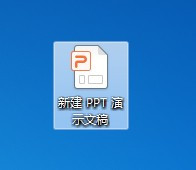
2、点击左上角的【文件】
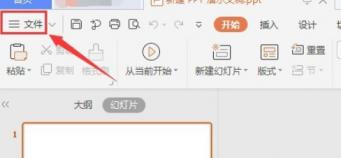
3、点击文件菜单里面的【选项】
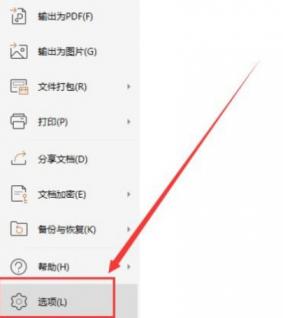
4、点击左侧栏的【自定义功能区】
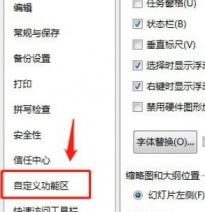
5、选中右边自定义功能区的列表里面【开始】选项卡下的【字体】,点击【删除】
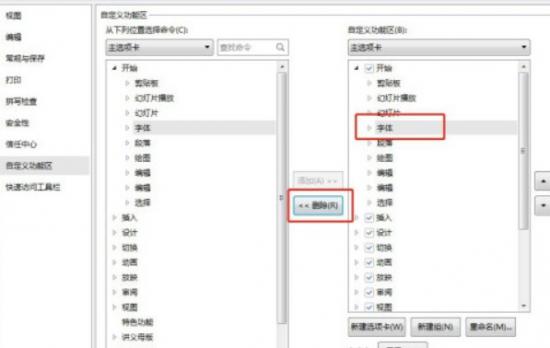
6、删除完后,点击下面的【确定】

7、回到PPT首页,就看不到【开始】选项卡里的【字体】
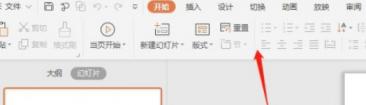
以上这里为各位分享了PPT开始选项卡里的字体不显示设置方法。有需要的朋友赶快来看看本篇文章吧!
原文链接:https://www.000nw.com/14972.html
=========================================
https://www.000nw.com/ 为 “电脑技术吧” 唯一官方服务平台,请勿相信其他任何渠道。
电脑技术 2023-07-23
系统教程 2023-07-23
应用技巧 2023-07-23
系统教程 2023-07-23
软件办公 2023-07-11
软件办公 2023-07-11
软件办公 2023-07-12
软件办公 2023-07-12
软件办公 2023-07-12
系统教程 2023-07-23
扫码二维码
获取最新动态
